احصل على تجربة تصفح أفضل مع ميزات متصفح Brave الثمانية هذه
نشرت: 2023-12-26Brave هو متصفح رائع يعتمد على Chromium لأولئك الذين يهتمون بخصوصيتهم على الإنترنت. ومع ذلك، فإن الخصوصية ليست الجانب الوحيد الملحوظ في Brave؛ يحتوي المتصفح أيضًا على العديد من الميزات المفيدة التي تجعله خيارًا قويًا للجميع تقريبًا.

أدناه، نتحقق من ثمانية ميزات لمتصفح Brave يجب أن تبدأ في استخدامها على الفور للحصول على المزيد من الاستفادة من المتصفح.
جدول المحتويات
جدار الحماية الشجاع + VPN
باعتباره متصفحًا يركز على الخصوصية، يأتي Brave مزودًا بجدار حماية مدمج وشبكة VPN لحمايتك من التهديدات عبر الإنترنت. إذا كنت تعمل خارج الأماكن العامة - وغالبًا ما تحتاج إلى استخدام شبكة Wi-Fi عامة - فقد يكون ذلك مفيدًا للغاية، حيث يمنحك تشغيلها راحة البال حتى تتمكن من استخدام الإنترنت دون أي قلق.
علاوة على ذلك، فهو يحمي أنشطتك عبر الإنترنت حتى خارج متصفح Brave. هذا يعني أنه يمكنك استخدام أي تطبيق على الكمبيوتر المحمول أو الهاتف المحمول الخاص بك، وسيظل جدار الحماية وشبكة VPN يحميانك عن طريق حظر أجهزة التتبع وتشفير اتصالك بالإنترنت.
تتطلب ميزة Brave's Firewall + VPN اشتراكًا يكلف 9.99 دولارًا شهريًا. بمجرد الاشتراك، انقر فوق أيقونة VPN في شريط أدوات Brave، وسوف يقوم تلقائيًا بتحديد المنطقة وتوجيه حركة المرور على الإنترنت من خلال أحد خوادمه.
للاتصال بخادم في منطقة أخرى، انقر فوق الزر (الذي يحمل اسم المنطقة التي تتصل بها حاليًا)، وفي الشاشة التالية، حدد المنطقة واضغط على زر الاتصال .
مزامنة شجاعة
إذا كنت تستخدم Brave على كل من جهاز الكمبيوتر والهاتف المحمول، فيمكن أن يساعدك Brave Sync في مزامنة جميع بيانات التصفح الخاصة بك بينهما. وبهذه الطريقة، يمكنك الوصول إلى أشياء مثل سجل التصفح والإشارات المرجعية وعلامات التبويب المفتوحة والإعدادات والمزيد عليها في جميع الأوقات.
كل ما عليك فعله لمزامنة أجهزتك هو إعداد سلسلة مزامنة. ابدأ بتسجيل الدخول إلى Brave على أجهزتك بنفس الحساب. ثم، على سطح المكتب، انتقل إلى الإعدادات . حدد "مزامنة" وانقر فوق "بدء استخدام المزامنة" .
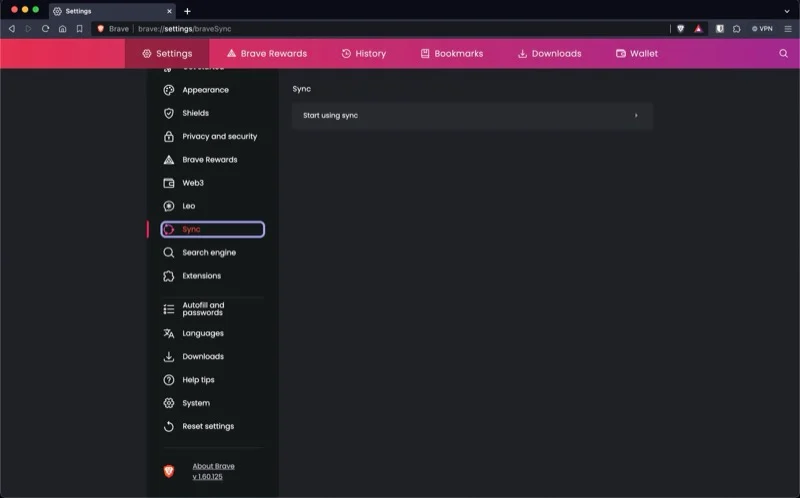
انقر فوق الزر "بدء سلسلة مزامنة جديدة" .
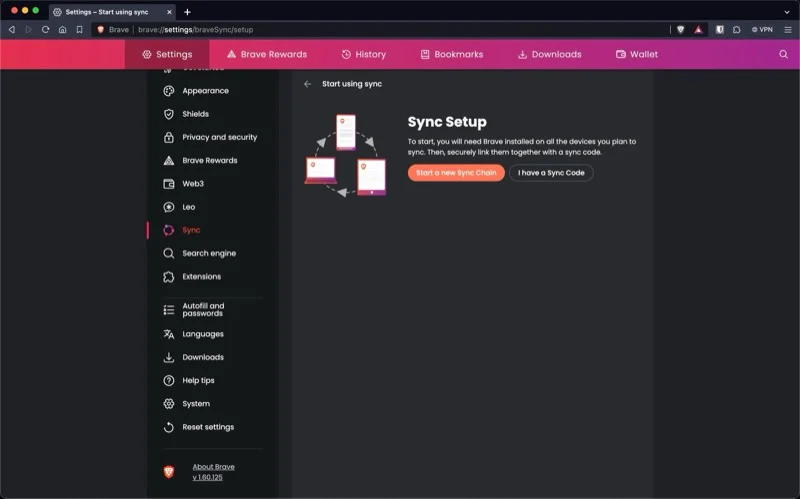
اختر نوع جهازك الآخر في المطالبة التالية. سترى الآن رمز الاستجابة السريعة على شاشتك.
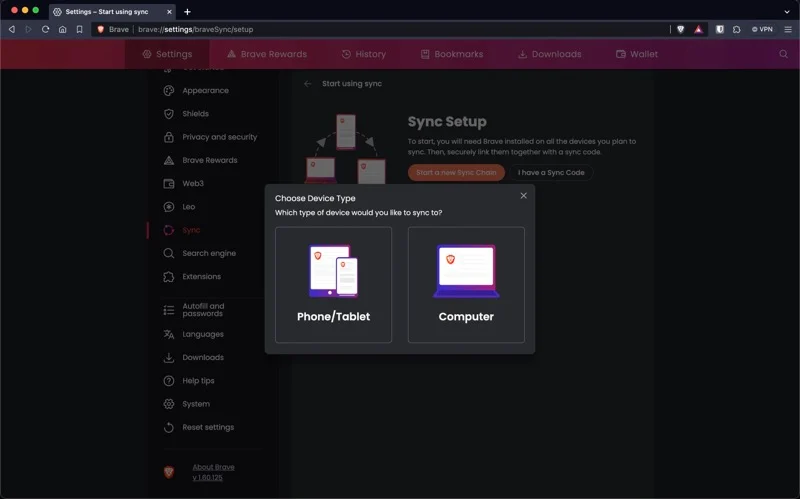
ارجع إلى هاتفك المحمول وانتقل إلى "المزامنة" ضمن "الإعدادات" . اضغط على Scan أو Enter Sync Code وقم بمسح الرمز ضوئيًا على سطح المكتب. سيؤدي هذا إلى مزامنة جميع بيانات Brave الخاصة بك على الجهازين.
يمكنك التحكم في البيانات التي تتم مزامنتها عبر Brave Sync. للقيام بذلك، انقر فوق "تفضيلات البيانات" وقم بإلغاء تحديد مربع الاختيار الموجود بجوار العناصر التي لا تريد مزامنتها بين أجهزتك.
حديث شجاع
Brave Talk هي أداة لعقد مؤتمرات الفيديو مدمجة في متصفح Brave. على الرغم من عدم وجود نقص في أدوات مؤتمرات الفيديو، فإن ما يميز Brave عن الباقي هو عدم وجود سياسات تتبع أو جمع بيانات، مما يضمن بقاء محادثاتك خاصة.
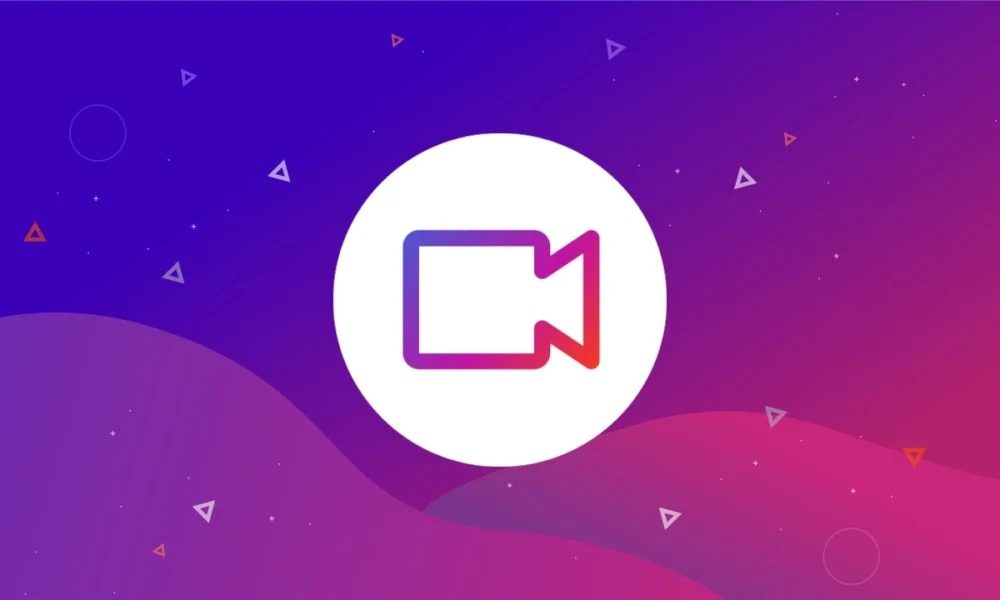
شيء جيد آخر في Talk هو أنه لا يتطلب أي تطبيقات إضافية، حيث يعمل كل شيء داخل متصفح Brave على كل من سطح المكتب والهاتف المحمول. بالإضافة إلى ذلك، يمكن للمستخدمين الانضمام إلى مكالمات الفيديو Talk حتى من متصفحات الويب الأخرى؛ بدء المكالمات ممكن فقط على Brave.
مكالمات Brave Talk مجانية لما يصل إلى أربعة أشخاص. إذا كنت ترغب في جذب المزيد من الأشخاص، فستحتاج إلى الحصول على Brave Talk Premium، والذي يكلف 7.00 دولارات شهريًا.
أخبار شجاعة
ميزة أخرى رائعة لمتصفح Brave هي Brave News. إنه في الأساس موجز أخبار قابل للتخصيص يساعدك على متابعة الأخبار والمحتوى من مواقع الويب والمدونات المفضلة لديك مباشرة داخل المتصفح. يتوفر Brave News على سطح المكتب والهاتف المحمول، ويمكنك الوصول إليه في علامة تبويب جديدة بالمتصفح.
في وقت كتابة هذا المقال، كان Brave News يدعم الخلاصات من أكثر من 300 منفذ إعلامي ومصادر محتوى عبر فئات مختلفة مثل الأخبار العالمية والتمويل والرياضة والمزيد. علاوة على ذلك، يمكنك أيضًا إضافة موجزات RSS من مدوناتك المفضلة أو الصحف المحلية لعرض كل شيء في مكان واحد.
يعد إعداد موجز أخبار Brave الخاص بك أمرًا سهلاً. افتح علامة تبويب جديدة واضغط على الزر "تخصيص" في أسفل الصفحة.
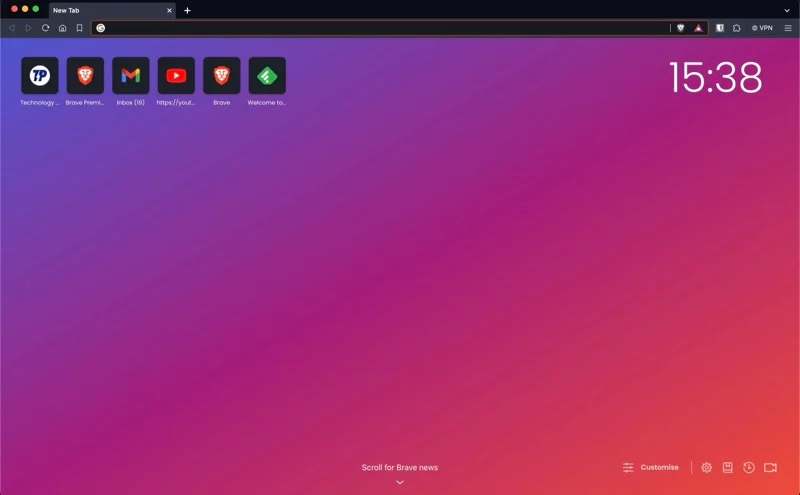
حدد Brave News على لوحة التحكم، ثم انقر فوق الزر "متابعة " أعلى الخلاصات المقترحة التي تريد الاشتراك فيها. يمكنك أيضًا البحث عن المواقع والموضوعات والموجزات في مربع البحث.

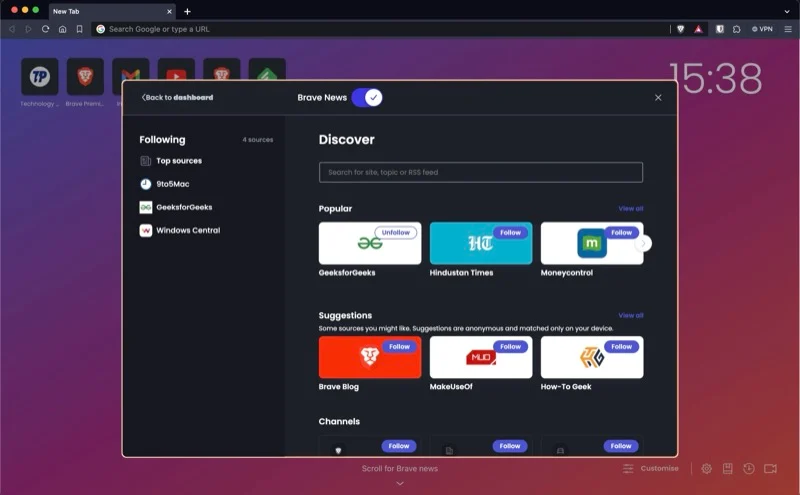
تمامًا مثل ميزات متصفح Brave الأخرى، يعد تطبيق News أيضًا باحترام خصوصيتك. وعلى هذا النحو، فهو لا يجمع أي معلومات عنك أو عن عمليات البحث التي تجريها أو عن مواقع الويب.
لصق القوة
تقوم بعض مواقع الويب على الإنترنت بحظر لصق النص. يمكنك ملاحظة ذلك بشكل شائع في صفحات الاشتراك أو تسجيل الدخول لمواقع الويب، وقد يكون هذا مزعجًا للغاية. ومع ذلك، إذا كنت تستخدم Brave، فهناك خيار يسمى Force Paste الذي يتيح لك التغلب على هذا القيد.
بعد نسخ النص، قم بزيارة موقع الويب وانقر بزر الماوس الأيمن فوق المنطقة التي تريد لصق النص فيها. ثم حدد فرض اللصق من قائمة السياق، ومن المفترض أن يتم نسخ النص الخاص بك بنجاح.
انسخ الرابط النظيف
تستخدم العديد من مواقع الويب عناوين URL للتتبع لتتبعك عبر الإنترنت. عندما تقوم بنسخ هذه الروابط، سترى معلومات التتبع - خليط من الحروف والأرقام والرموز - تتم إضافتها تلقائيًا في نهايتها.
يحتوي Brave على ميزة مدمجة، وهي Copy Clean Link، والتي تحذف معلمات التتبع من عناوين URL عند نسخها، لذلك لا يتعين عليك حذفها يدويًا. لاستخدامه، حدد الرابط، وانقر عليه بزر الماوس الأيمن، ثم حدد Copy Clean Link من قائمة السياق.
ضع في اعتبارك أن الميزة لا يمكنها إزالة معلمات التتبع من الروابط المختصرة.
قارئ السرعة
Speedreader هي إحدى ميزات متصفح Brave التي تزيل العناصر غير الضرورية من مواقع الويب لتسهيل تصفح محتواها. إنه يشبه إلى حد ما وضع القراءة في المتصفحات الأخرى، إلا أنه أسرع ويوفر لك البيانات لأنه يعدل محتوى الصفحة قبل تحميلها.
يمنحك Brave طريقتين لاستخدام Speedreader. يمكنك إما تمكينه بنفسك أو ضبطه ليتم تشغيله تلقائيًا عندما تفتح مقالًا.
لتمكين Speedreader يدويًا، افتح المقالة على موقع ويب وانقر فوق أيقونة Speedreader في شريط العناوين.
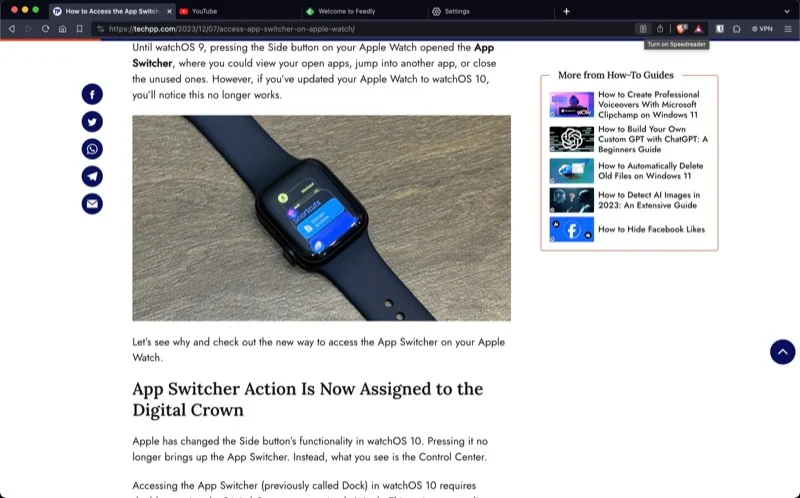
سيفتح Brave طريقة عرض المقالة Speedreader. ستجد هنا زرين: ضبط Speedreader وإعدادات المظهر . يمنحك النقر عليها مجموعة من الخيارات لتغيير سلوك الوضع ومظهره. للخروج، انقر فوق أيقونة X في الزاوية اليمنى.
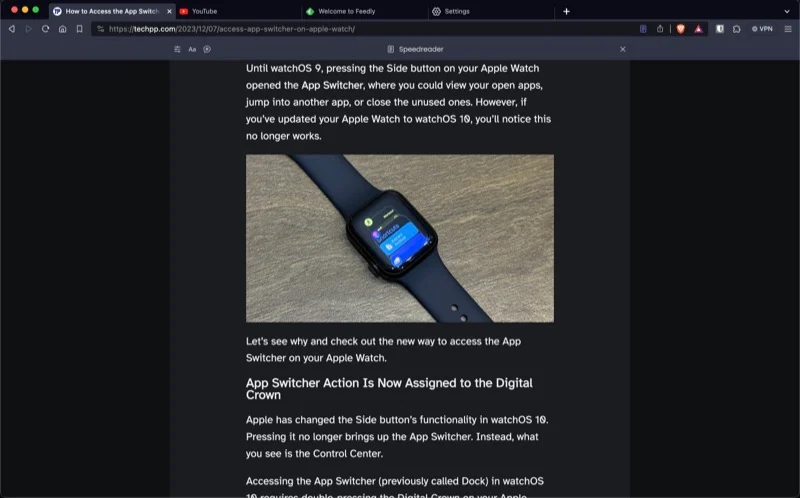
وبدلاً من ذلك، يمكنك أيضًا ضبط Brave لفتح المقالات في وضع Speedreader تلقائيًا. انتقل إلى إعدادات Brave، وابحث عن Speedreader ، ثم قم بالتبديل على الزر المجاور لـ Speedreader .
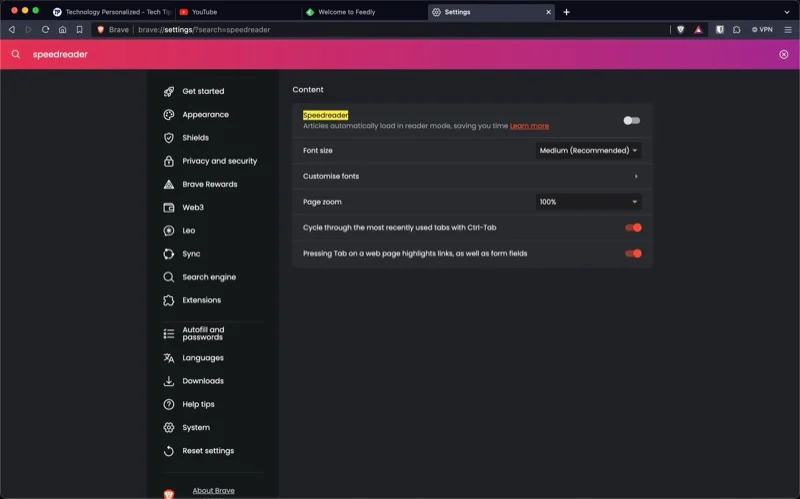
علامات التبويب العمودية
قد يكون فتح عدد كبير جدًا من علامات التبويب في وقت واحد مشكلة. فهو لا يؤدي إلى فوضى المتصفح فحسب، بل إنه يبطئك أيضًا. يتمتع Brave بميزة رائعة توفر عليك عناء الاضطرار إلى التعامل مع عدد كبير جدًا من علامات التبويب المفتوحة.
يطلق عليها اسم علامات التبويب العمودية، وهي تجمع كل علامات التبويب المفتوحة في Brave عموديًا. وهذا يجعل من السهل التعرف على علامات التبويب ويمنحك معلومات أكثر وضوحًا مقدمًا، لذلك لا يتعين عليك الانتقال إلى علامات التبويب لمعرفة ما تحتويه.
يعد تكديس علامات التبويب عموديًا أمرًا سهلاً. أثناء فتح علامات التبويب، انقر بزر الماوس الأيمن فوق علامة التبويب وحدد استخدام علامات التبويب العمودية .
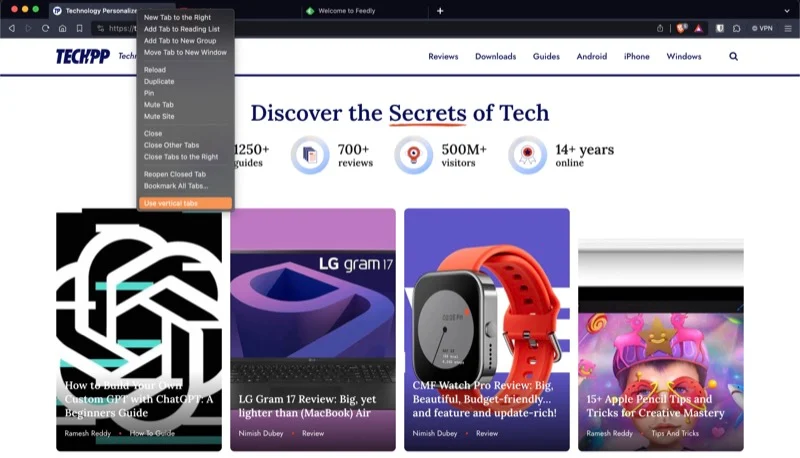
سيتم الآن تكديس علامات التبويب عموديًا ونقلها إلى يسار الشاشة. قم بتمرير مؤشر الماوس فوق هذه المنطقة لعرض علامات التبويب.
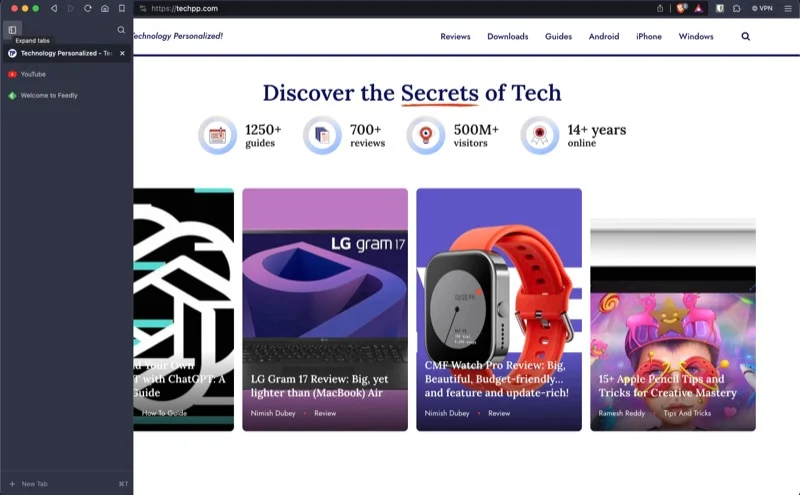
بمجرد المغادرة، يتم تصغير الشريط الجانبي.
احصل على تجربة تصفح أفضل باستخدام ميزات متصفح Brave هذه
لا يقتصر غرض المتصفح على مساعدتك في الوصول إلى المعلومات الموجودة على الويب فحسب؛ إنه أيضًا يمنحك تجربة تصفح أفضل. تساعدك ميزات متصفح Brave التي ذكرناها سابقًا على تحقيق ذلك، كل ذلك مع حماية خصوصيتك على الإنترنت.
تحميل متصفح شجاع
